
Systemarchitektur MultiBaseCS Server
MultiBaseCS Server wird als Client-Server-Anwendung installiert. Auf einem zentralen Server wird eine Microsoft SQL Server-Datenbank eingerichtet. Auf den Client-Computern wird MultiBaseCS Server installiert. Die Clients greifen bei der Arbeit mit MultiBaseCS auf die MultiBaseCS Server-Datenbank zu. Damit ist sichergestellt, dass alle Nutzer mit der selben Datenbank arbeiten.
Nachfolgende Abbildung soll die Systemarchitektur von MultiBaseCS verdeutlichen.

Notwendige Schritte
Für die Inbetriebnahme von MultiBaseCS Server sind folgende Schritte notwendig:
| 1. | Herunterladen der Programmkomponenten (dieses Kapitel) |
| 6. | Konfiguration der Windows Firewall (nur dann notwendig, wenn diese verwendet wird und aktiv ist) |
| 10. | Optional: Konfiguration der INI-Datei |
|
Achtung: Für eine erfolgreiche Installation lesen Sie bitte auch folgende Kapitel: |
Herunterladen des Microsoft SQL Server
Für den Betrieb von MultiBaseCS mit SQL Server-Anbindung benötigen Sie zunächst den Microsoft SQL Server Express Edition. Diese SQL Server-Edition wird von Microsoft kostenlos angeboten.
Nachfolgend finden Sie einen Download-Link für den für Ihr Betriebssystem geeignete Microsoft SQL Server-Edition. Sollten Sie im Internet selbst nach dem SQL Server suchen, achten Sie darauf, dass Sie aus der Fülle der angebotenen Editionen die Edition "with Tools" (SQLEXPWT) auswählen.
Betriebssystem |
Architektur |
SQL Server-Edition |
Download-Link |
|---|---|---|---|
Windows XP Windows Vista Windows Server 2003 Windows Server 2008 |
x86 (32 Bit) |
2008 R2 SP1 Express with Tools |
|
x64 (64 Bit) |
|||
Windows 7 Windows 8 Windows 10 Windows Server 2008 R2 Windows Server 2012 Windows Server 2012 R2 |
x86 (32 Bit) |
2012 Express (ohne SP) with Tools |
|
x64 (64 Bit) |
2012 SP1 Express with Tools |
Siehe auch Installation des Microsoft SQL Server.
Herunterladen der Programmkomponenten
Für die Installation der MultiBaseCS Server-Edition benötigen Sie das Programm MultiBaseCS Server sowie den Matrix-Lizenz-Server.
Laden Sie zunächst beide Programmkomponenten von der Internetseite www.MultiBaseCS.de aus dem Downloadbereich herunter.
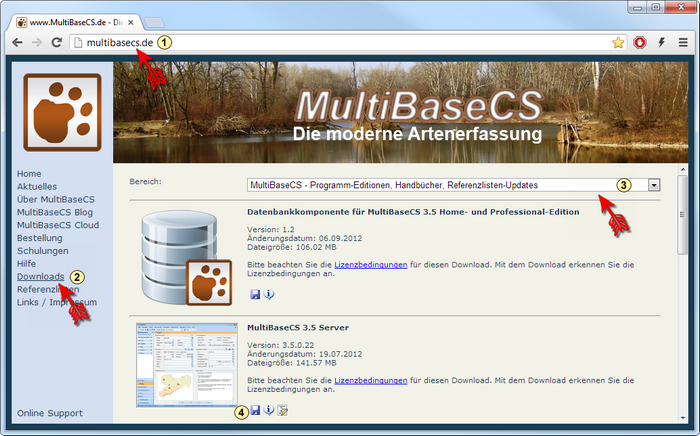
| 1) | Öffnen Sie dazu einen Internetbrowser Ihrer Wahl, z.B. den Internet Explorer und geben Sie in der Adresszeile www.MultiBaseCS.de ein. |
| 2) | Navigieren Sie mit Hilfe des Menüs auf der linken Seite zum Downloadbereich. |
| 3) | Wählen Sie aus der Auswahlliste den Eintrag "MultiBaseCS - Programm-Editionen, Handbücher, Referenzlisten-Updates". In der Regel ist diese Auswahl voreingestellt. |
| 4) | Laden Sie die Programminstallation für die MultiBaseCS Server-Edition auf Ihren Computer herunter. |
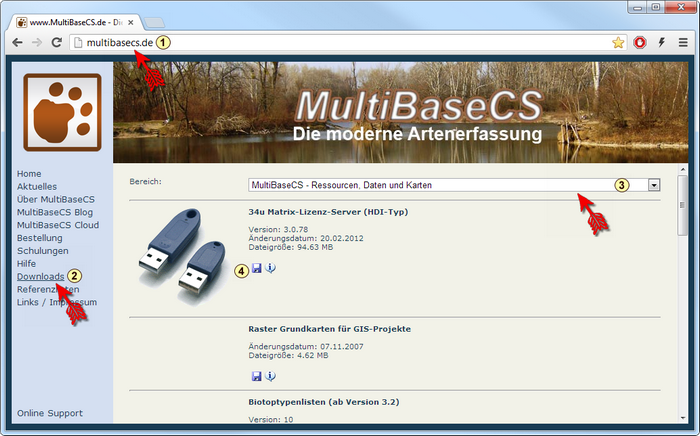
Laden Sie außerdem den Matrix-Lizenz-Server auf Ihren Computer herunter.
Bitte achten Sie darauf, wohin die beiden Programmkomponenten gespeichert werden. Dieser Dateipfad wird im nächsten Schritt benötigt.
Die Versionsnummern im Downloadportal der Internetseite können inzwischen von denen in der Abbildung gezeigten Versionsnummern abweichen.
Starten Sie nun die Installation des Matrix-Lizenz-Servers.